GarageBand est une excellente station de travail audio numérique (DAW) gratuite pour les créatifs tels que les musiciens et les podcasteurs qui utilisent des Mac. Voici comment vous pouvez l'utiliser pour enregistrer plusieurs instruments à la fois.

L'enregistrement multipiste est le processus d'enregistrement de nombreux sons sur deux ou plusieurs pistes audio. Cela permet à chaque piste individuelle d'être mixée et éditée sans impact sur les autres pistes.
Cela peut être fait à différents moments ou simultanément. Par exemple, vous pouvez utiliser l'enregistrement multipiste pour superposer trois pistes une par une; une avec voix, une avec piano et une avec guitare. Vous pouvez également utiliser l'enregistrement multipiste pour enregistrer une performance au piano en direct, avec une piste pour votre piano et une pour votre voix.
Vous pouvez même utiliser l'enregistrement multipiste pour enregistrer une session entière du groupe à la fois et éditer individuellement les parties de chaque membre du groupe plus tard.
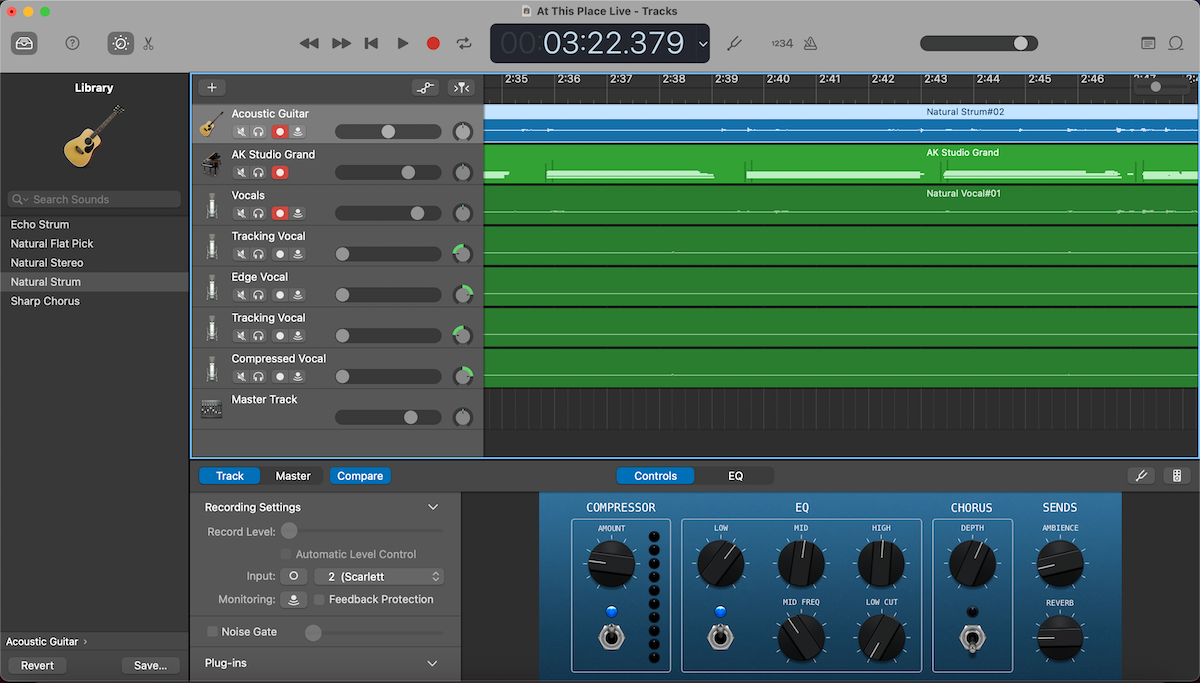
L'enregistrement multipiste présente de nombreux avantages. Voici quelques raisons clés pour lesquelles vous devriez utiliser l'enregistrement multipiste dans votre processus de création.
L'enregistrement de plusieurs instruments sur une seule piste peut souvent entraîner un enregistrement boueux et déséquilibré. En plus de cela, toutes les modifications que vous apportez auront un impact sur chaque instrument.
Avec l'enregistrement multipiste, vous avez le pouvoir d'enregistrer clairement chaque instrument avec l'équipement d'enregistrement le mieux adapté à chacun.
Vous pouvez le faire individuellement, mais l'un des principaux avantages de l'enregistrement multipiste est que vous pouvez tout faire en même temps, créant des enregistrements de haute qualité de chaque instrument sans compromettre le temps.
Supposons que vous hébergez un podcast et qu'une personne parle plus fort que les autres. Ce serait un problème si vous enregistriez tout dans un seul micro (c'est-à-dire sur une seule piste). Avec l'enregistrement multipiste (c'est-à-dire que tout le monde parle dans son propre micro), vous pourrez régler les volumes en conséquence.
La même chose peut se produire si vous enregistrez une prise en direct d'une chanson et qu'un instrument étouffe les autres. Enregistrer une chanson en direct au lieu de mettre chaque piste une à la fois peut lui donner un son très naturel et unique. Enregistrer tout en même temps vous permet de conserver cette sensation naturelle de votre performance tout en vous donnant la liberté d'adapter le mix comme vous le souhaitez.
Naturellement, plus vous accordez d'attention à l'audio individuel, meilleure sera votre oreille. Plus vous passerez de temps à mixer des pistes individuelles, plus vous améliorerez votre capacité à voir et à atteindre une vue d'ensemble. Vous deviendrez plus efficace pour associer le bon équipement au bon instrument.
En termes simples, bien qu'il y ait une courbe d'apprentissage associée à l'enregistrement multipiste, il y a une portée illimitée à ce que vous pouvez en tirer.
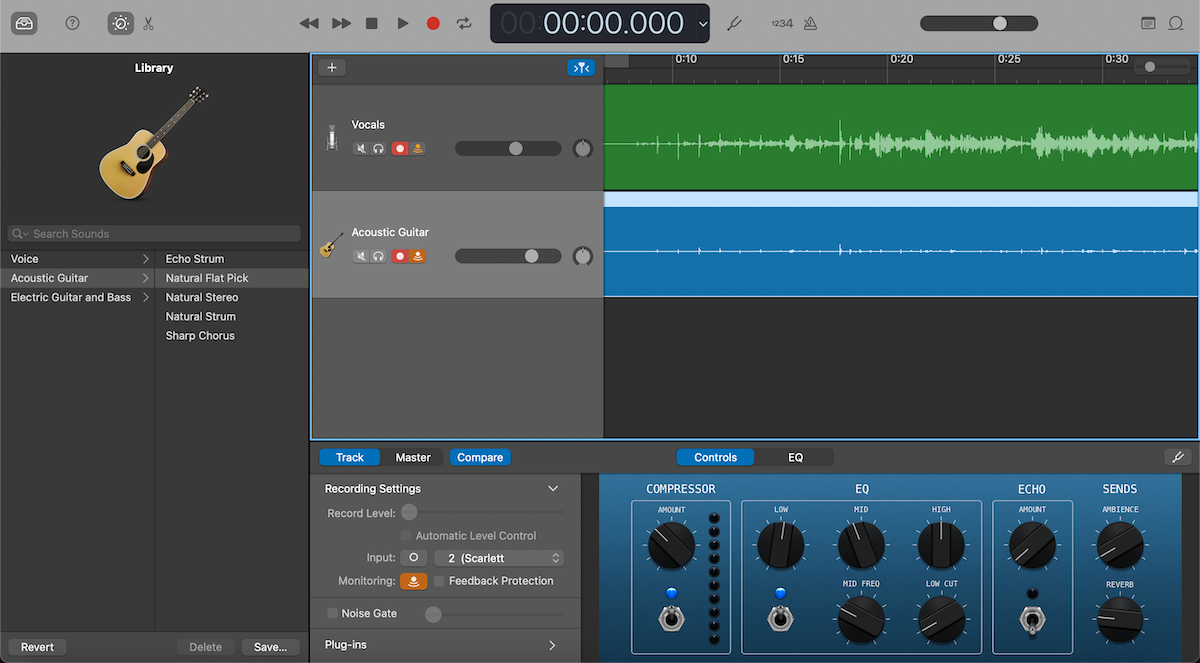
Voici un guide étape par étape sur la façon d'enregistrer plusieurs pistes à l'aide de GarageBand. Pour ce guide, nous allons démontrer les principes de l'utilisation de deux microphones XLR via une interface audio avec un aperçu rapide de l'ajout d'instruments MIDI à la fin.
Vous pouvez également utiliser deux microphones USB pour enregistrer également. Si vous utilisez deux micros USB pour enregistrer sur votre Mac, consultez notre guide sur la façon d'enregistrer plusieurs micros USB à la fois sur GarageBand.

La première chose à faire est de configurer votre équipement. Pour enregistrer plusieurs pistes à la fois sur GarageBand, vous aurez besoin de deux entrées audio/MIDI ou plus.
Les microphones XLR sont le type de microphone le plus courant et produisent en moyenne un son de meilleure qualité que les microphones USB. Ils nécessitent une interface audio afin de les connecter à votre Mac.
Si vous débutez dans les interfaces audio, la gamme Scarlett de Focusrite propose une variété d'interfaces portables de haute qualité pour les enregistrements en solo ou en groupe.
Lorsque vos micros XLR et votre interface audio sont prêts, connectez simplement vos micros à votre interface audio avec une paire d'écouteurs et connectez votre interface audio à votre Mac.
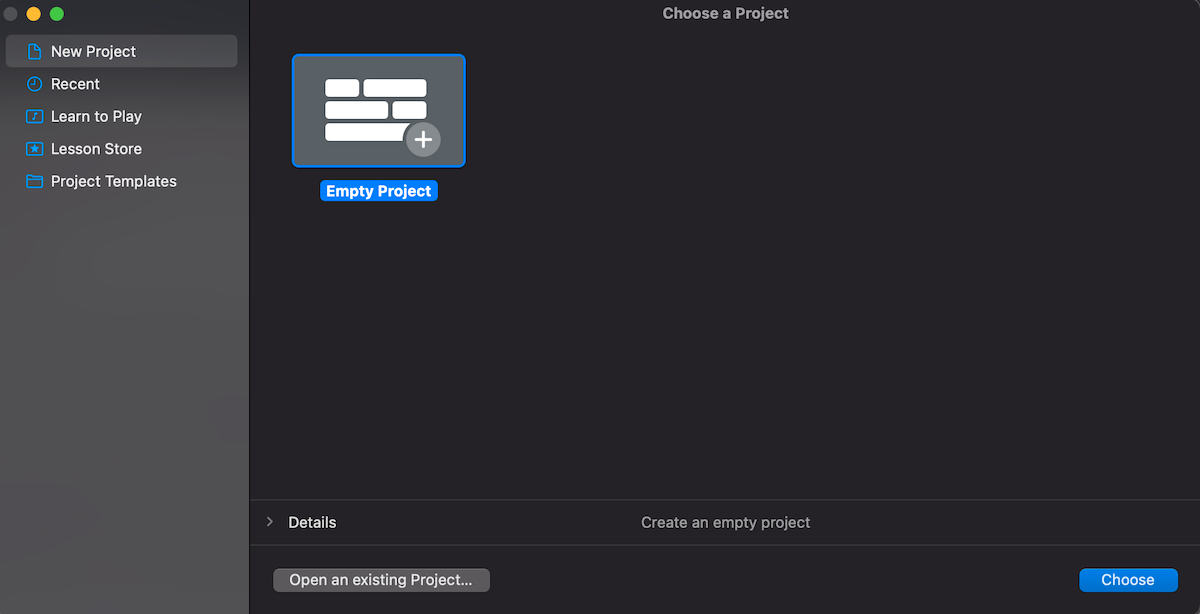
La prochaine chose à faire est de démarrer un nouveau projet sur GarageBand. Pour créer un nouveau projet, ouvrez simplement l'application et sélectionnez Projet vide .
GarageBand peut ouvrir un projet précédent au lieu d'afficher cette page. Si cela se produit, allez en haut à gauche de votre écran et sous Fichier , sélectionnez Nouveau .
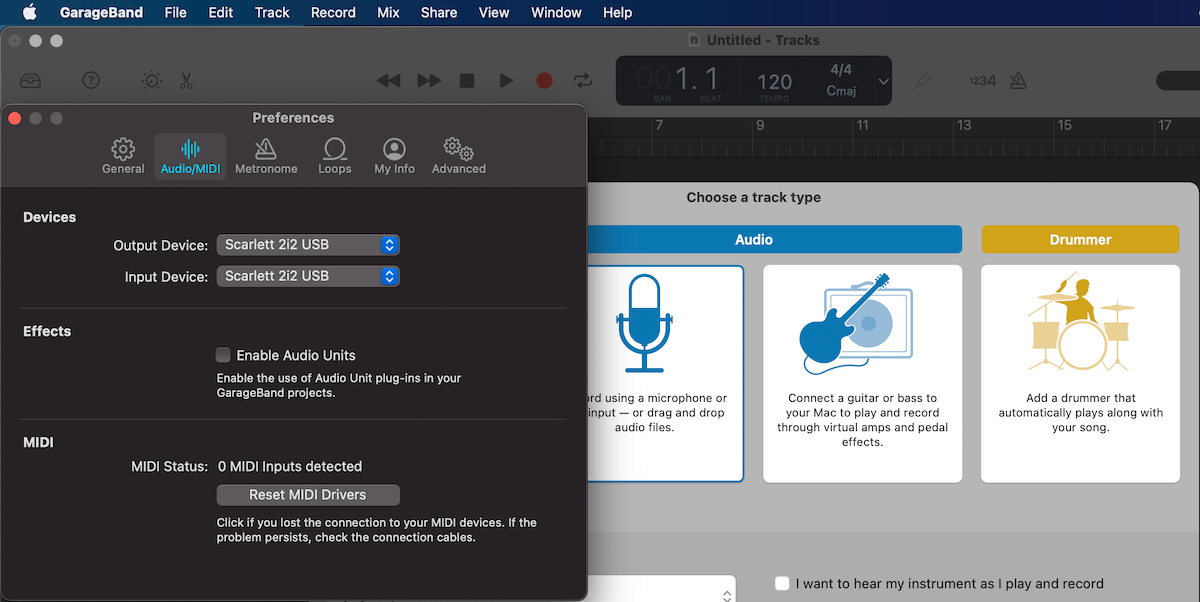
Avant de commencer à ajouter des pistes, vous allez vouloir vérifier que votre interface audio est votre appareil audio sur GarageBand.
Pour ce faire, en haut à droite de votre écran sous GarageBand , sélectionnez Préférences , puis Audio ou Audio/MIDI .
Dans le périphérique d'entrée et Périphérique de sortie menus contextuels, sélectionnez votre interface audio. Fermer Préférences .
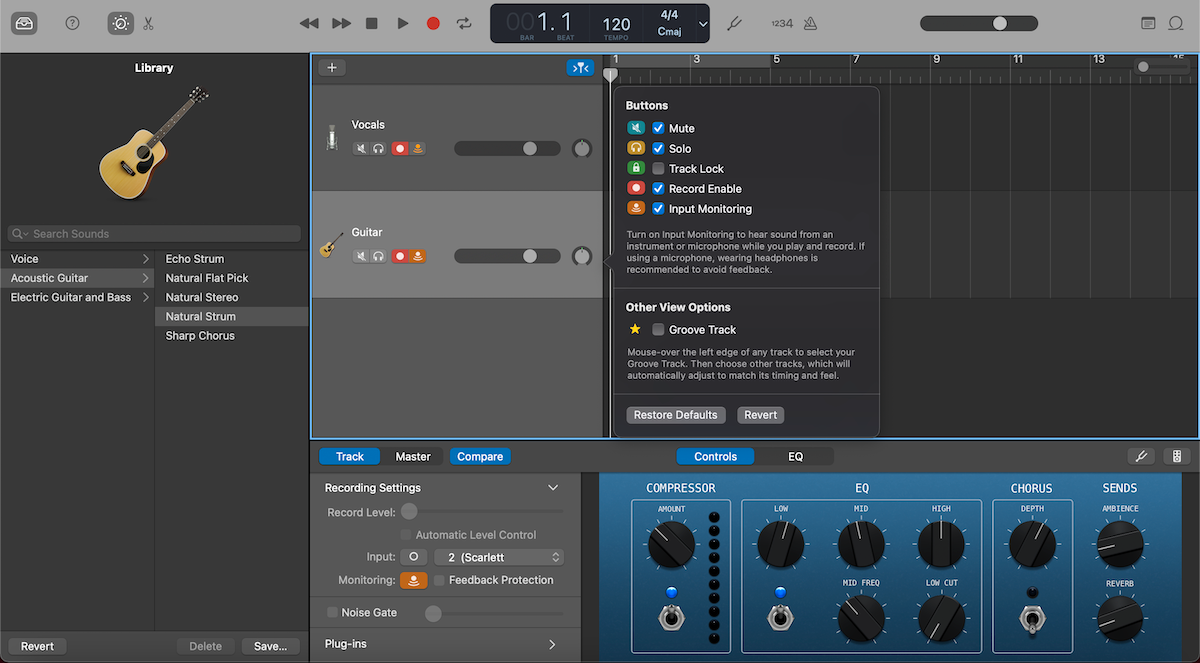
Nous allons maintenant commencer à ajouter nos deux pistes et nous assurer qu'elles sont prêtes à enregistrer. Les principes généraux ici fonctionnent également pour ajouter plus de deux pistes.
Il y a quelques points à garder à l'esprit, alors n'hésitez pas à utiliser l'image ci-dessus comme référence.
Depuis Choisir un type de piste , sélectionnez la piste avec l'icône du microphone.
Une fois que vous avez ajouté cette piste, utilisez le raccourci Cmd + Option + N pour sélectionner une autre piste audio, comme avant (vous pouvez également passer par Piste , puis Nouvelle piste dans la barre en haut de votre écran). Faites cela pour autant de pistes que vous souhaitez enregistrer.
Ensuite, sélectionnez une piste et en bas, où il est écrit Track et Maître , assurez-vous que Suivre est sélectionné. Vous devriez pouvoir voir une liste déroulante à côté de l'endroit où il est écrit Entrée et à partir de là, vous pouvez sélectionner les entrées de votre interface audio.
Vous pouvez renommer les noms génériques de vos pistes en sélectionnant la piste et en double-cliquant sur le titre et personnaliser leurs égaliseurs à la fois manuellement et via la bibliothèque de sons sur le côté droit.
Pour activer l'enregistrement de chacune de vos pistes, sélectionnez une piste, faites un clic droit dessus ou utilisez le raccourci Option + T et cochez Activer l'enregistrement . Une nouvelle icône devrait apparaître. Cliquez sur cette icône pour l'activer/la désactiver. Vous saurez quelles pistes sont sélectionnées pour enregistrer car cette icône clignotera en rouge lorsqu'elle est active. Faites cela pour toutes les pistes à enregistrer en même temps.
Pour écouter chacune de vos pistes pendant que vous enregistrez, sous Entrée , activez l'icône à côté de Monitoring .
Et, avant de commencer à enregistrer, n'oubliez pas de sauvegarder votre projet avec Cmd + S .
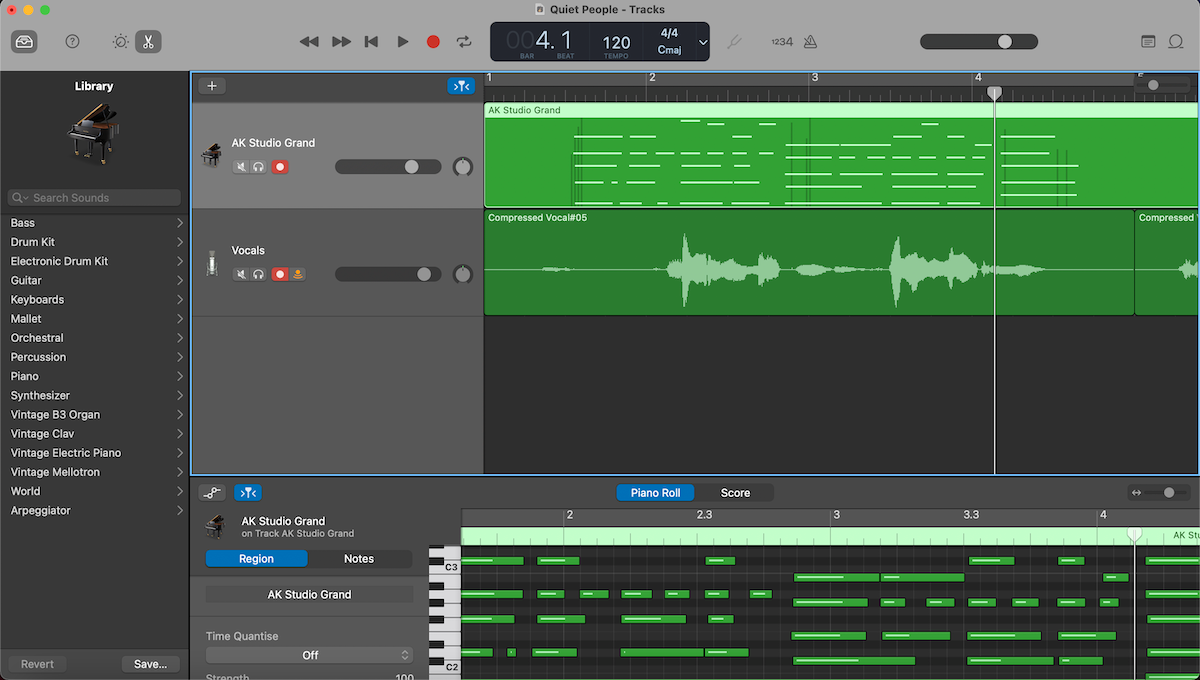
Si vous avez un contrôleur MIDI, par exemple votre piano numérique, vous pouvez également enregistrer plusieurs pistes avec celui-ci.
Pour enregistrer avec votre appareil MIDI, connectez-le à votre Mac soit via votre interface audio s'il utilise une sortie MIDI, soit directement sur votre Mac si votre contrôleur dispose d'une sortie USB.
Suivez ensuite l'étape précédente, mais lorsque vous arrivez à Choisir un type de piste , sélectionnez Instrument logiciel . À partir de là, tout le reste est pareil !
Maintenant que vous connaissez les principes de base de l'enregistrement multipiste, prenez votre temps et voyez ce qui fonctionne pour vous.
Cela peut être long à comprendre au début, mais vous seriez surpris de la rapidité et de la facilité avec lesquelles vous enregistrerez et éditerez de la musique au son exceptionnel. Vous pouvez même utiliser la fonction de batteur de GarageBand dans le cadre de vos projets multipistes.
Apprendre à enregistrer des instruments en direct sur plusieurs pistes est une compétence qui va au-delà de la simple utilisation de GarageBand et qui vous sera utile lorsque vous utiliserez toutes sortes de DAW.